电脑的开关机对我们来说是十分的重要的,对于关机是有快捷键的,用户们甚至还能在javascript右键菜单里添加一键功能,那么Win10右键菜单怎么添加一键关机?用户们可以直接的打开注册表编辑器下的Shell文件夹来进行设置,下面就让本站来为用户们来仔细的介绍一下Win10右键菜单添加一键关机设置方法吧。
Win10右键菜单添加一键关机设置方法
1、按 Win + X 组合键,或右键点击左下角的开始菜单,在打开的隐藏菜单项中UPecuPWLw,点击运行(Win+R),运行窗口中,输入 regedit 命令,确定或回车,可以快速打开注册表编辑器。
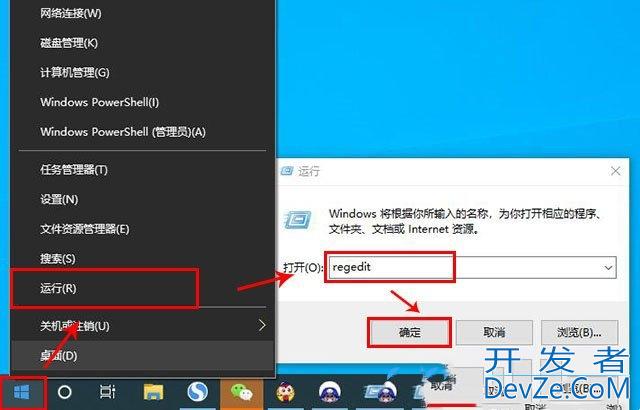
2、注册表编辑器窗口中,依次展开到以下路径:
HKEY_CLASSES_ROOT\DepythonsktopBackgrojavascriptund\Shell。

3、右键 shell 项,在打开的菜单项中,选择新建,选择项。

4、将新建的项命名为【一键关机】。
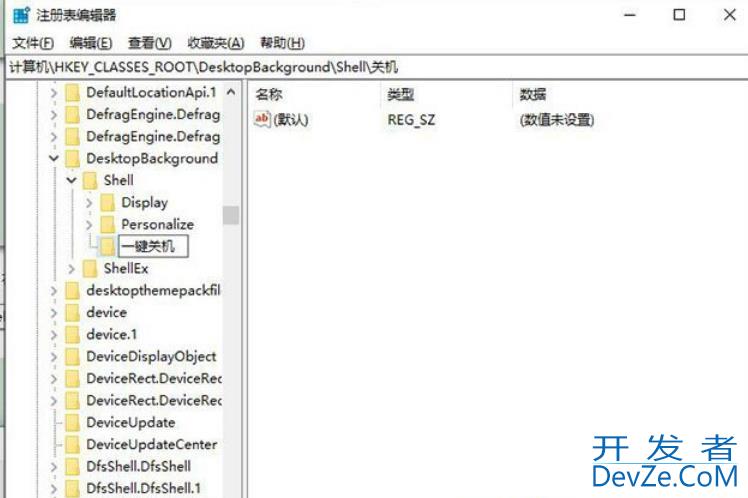
5、右键点击一键关机项,在打开的菜单项中,选择新建,选择项,将新建的项命名http://www.devze.com为【command】。
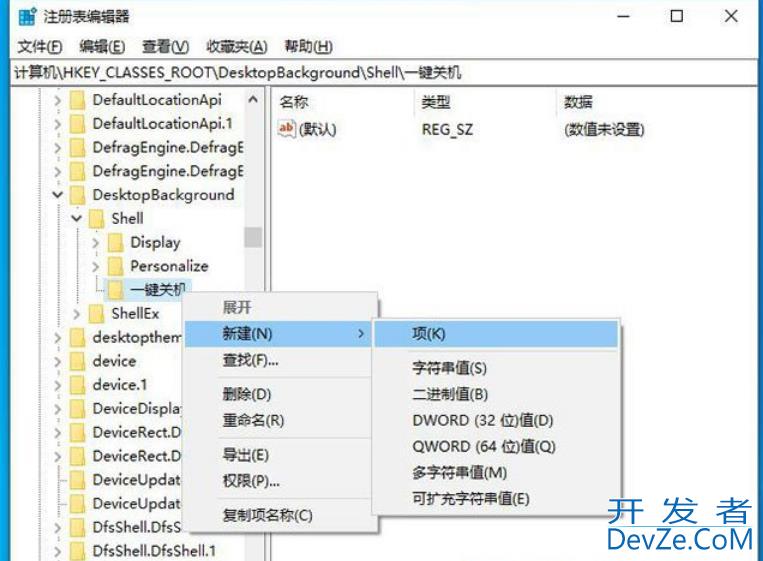
6、点击 command 项,双击右侧栏中的默认,在数值数据处,输入 Shutdown -s -f -t 00 ,点击确定。

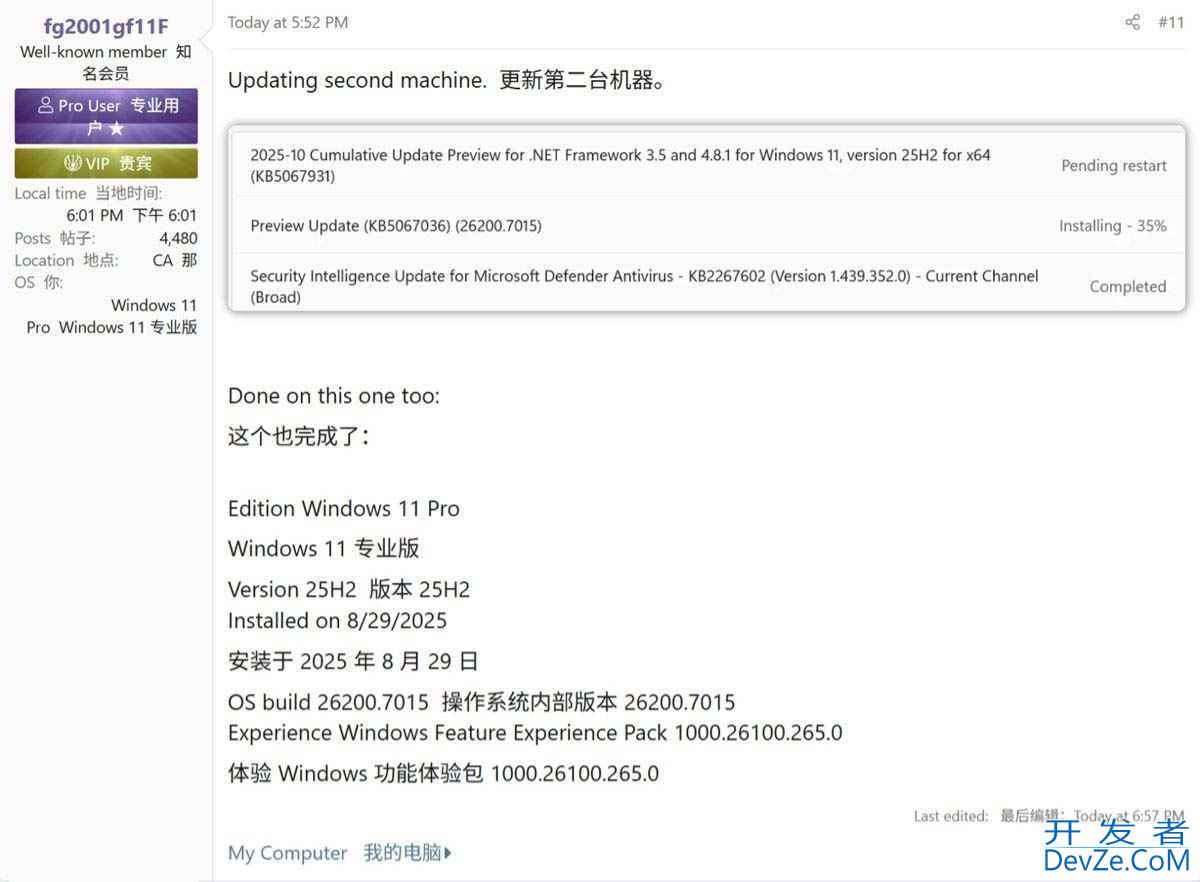

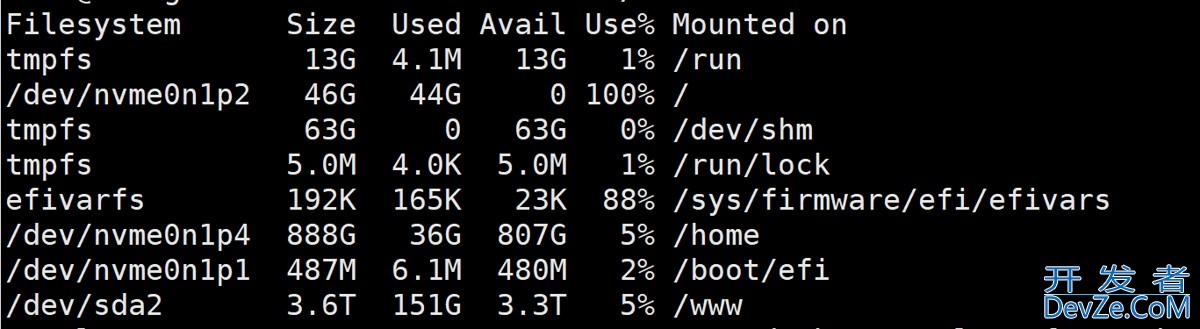

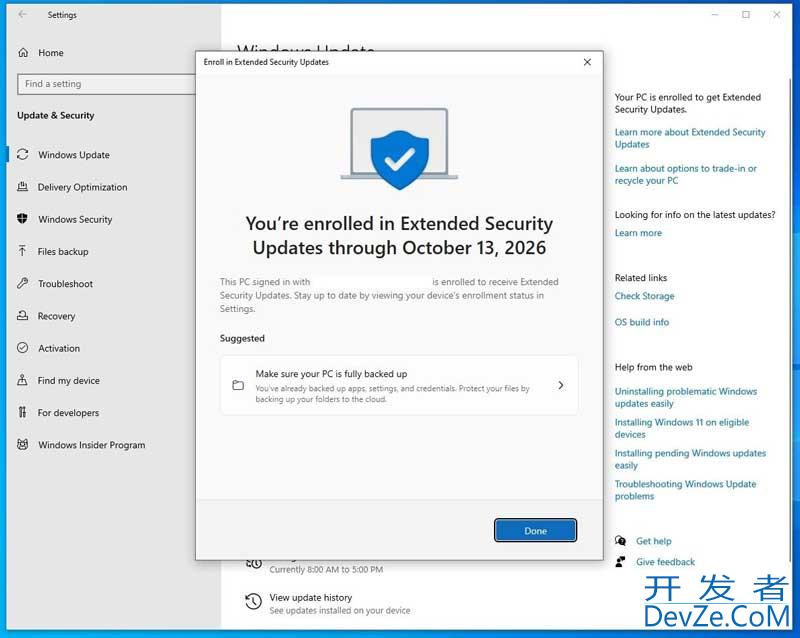
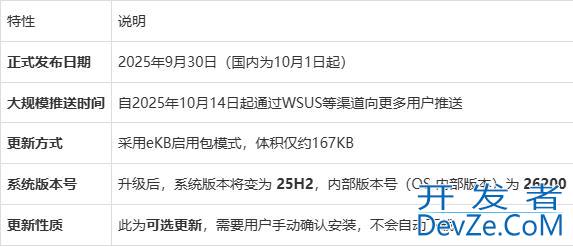
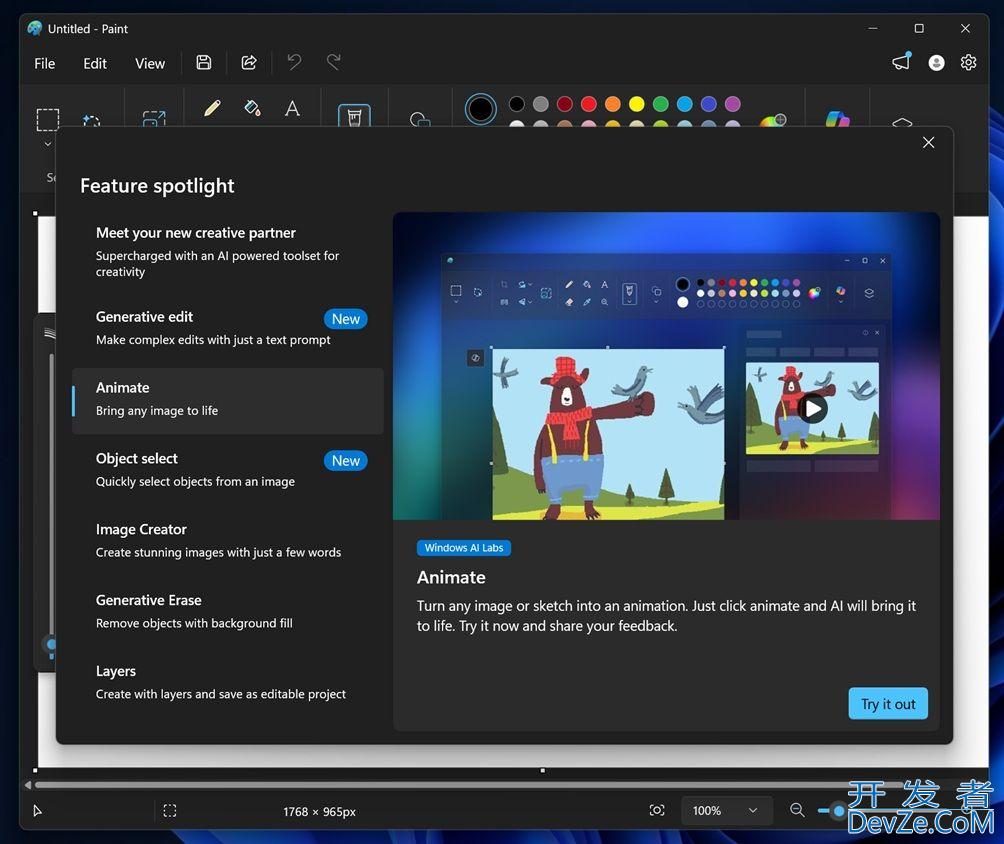
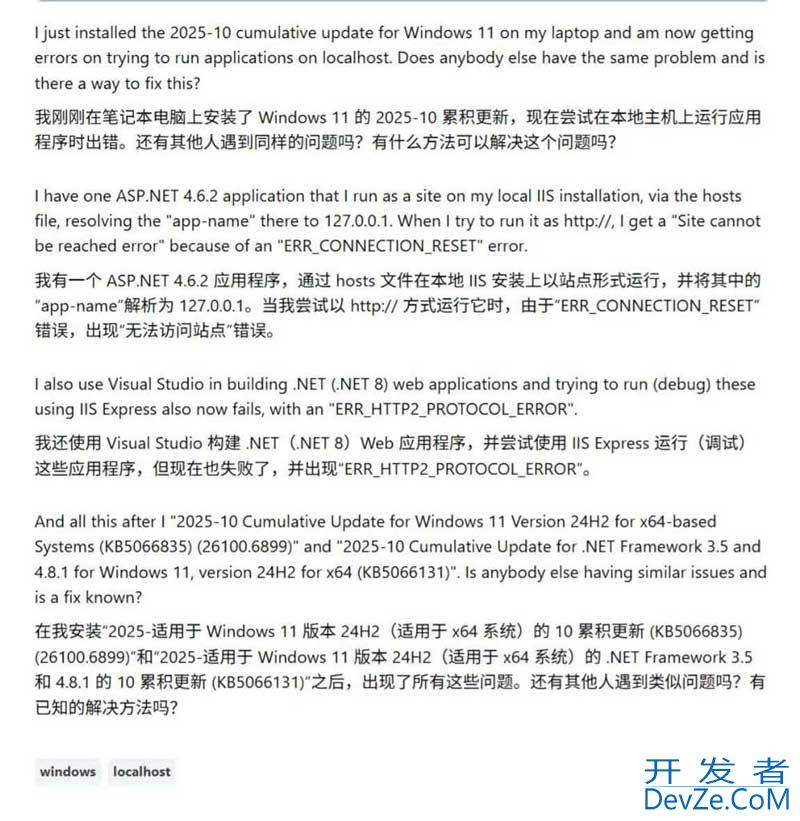
 加载中,请稍侯......
加载中,请稍侯......
精彩评论